Абсолютные и относительные ключи формы. Анимация изменения формы (деформации) объекта в Blender
В курсе "Введение в Blender" в уроке про анимацию уже затрагивался вопрос изменения объекта во времени с помощью ключей формы. Однако там мы рассматривали вариант абсолютных ключей и создавали, кроме базового, всего один ключ форм. В этом уроке создадим их больше, а также выясним разницу между абсолютными и относительными.
На сцену вместо куба добавим сферу. Перейдем на вкладку Data редактора свойств, создадим два дополнительных ключа, снимем флажок Relative | Относительно. То есть сначала будем исследовать особенности абсолютных ключей.
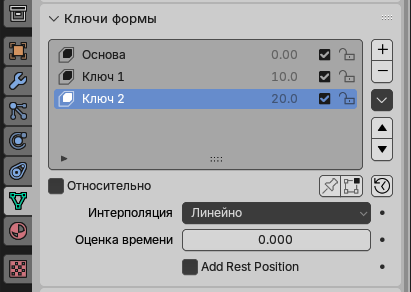
В режиме редактирования выберем "Ключ 1". У сферы выделим верхнюю вершину, включим пропорциональное редактирование (O), настроим окружность захвата и опустим вершину на -0.25 единицы по оси Z.
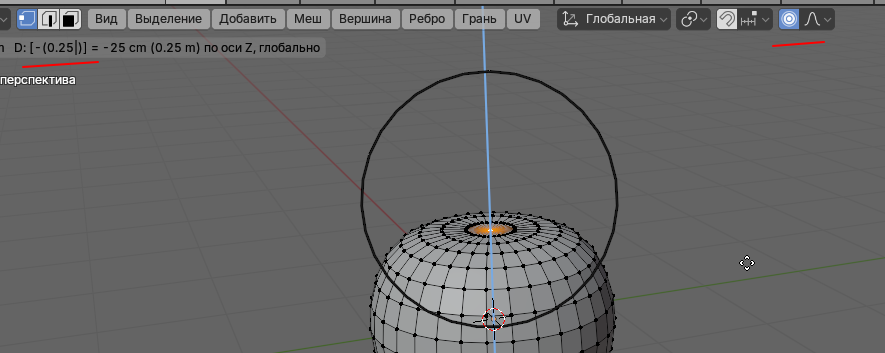
Переключившись на "Ключ 2", заметим, что шар здесь остается в исходной форме. Выделим нижнюю вершину, поднимем ее вверх на 0.25 м.
Итак, ключ формы "Основа" ‒ обычный шар, "Ключ 1" ‒ поджат верх шара, "Ключ 2" ‒ сплющен низ.
В объектном режиме, перемещая ползунок оценки времени, мы будем наблюдать, как шар сначала поджимается сверху, потом, когда начинает изменяться низ, верх возвращается к прежнему состоянию. С абсолютными ключами нельзя смешивать формы. То есть сделать так, чтобы на форму оказывали влияние оба ключа. При анимации объект последовательно переходит из формы первого ключа в форму второго.
Чтобы шар сначала поджимается сверху, а потом, оставаясь в такой форме, делает то же самое снизу, следует создавать "Ключ 2" тогда, когда во вьюпорте шар имеет окончательный вид первого ключа. И сделать это с помощью пункта New Shape from Mix меню Shape Key Specials | Настройка ключа формы.
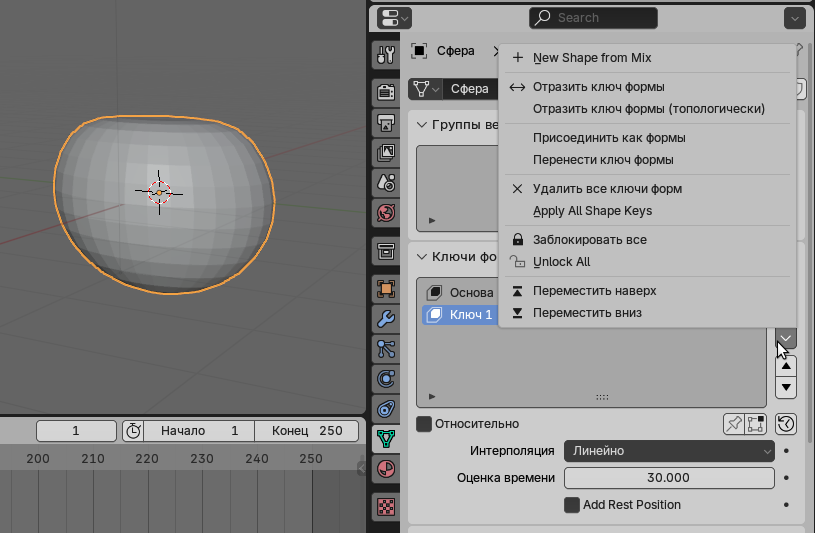
На скрине обратите внимание, что перед созданием формы оценка времени была установлена в 30-й кадр. Если бы там мы оставили число 10, то максимальное влияние второго ключа было бы задано по умолчанию на 20-й кадр. Однако теперь оно будет в 30-м.
Только после этого надо изменять форму второго ключа (поджать снизу, как было описано выше).
Создадим анимацию изменения формы:
- Установим оценку времени в 0, а на шкале времени сделаем текущим первый кадр. Наведем курсор мыши на поле Evaluation Time | Оценка времени и нажмем I, поле должно стать желтым.
- Сделаем текущим 61-й кадр, а в поле оценки времени установим значение 30 и создадим здесь еще один ключевой кадр (I).
Если посмотреть анимацию, можно заметить, что низ сферы поджимается немного медленнее. Это связано с тем, что согласно шкале оценки времени на изменение шара из основной формы в форму первого ключа затрачивается 10 кадров, а переход из первого ключа во второй составляет 20 кадров. Если бы по умолчанию на каждый промежуток отводилось по 10 кадров, но нам требовалось бы, чтобы один переход был медленнее другого, пришлось бы создавать дополнительные ключевые кадры. Однако это более управляемый вариант.
Включим флажок Relative | Относительно и исследуем особенности относительных ключей формы. Созданная нами ранее анимация перестанет работать, однако она сохранится и при снятии флажка восстановится.
Теперь числа в списке форм рядом с их названием обозначают уже не кадры шкалы оценки времени, а степень влияния соответствующей формы на ту, что указана в поле Relative To |Относительно. Так объект в форме "Ключ 1" со значением 0 будет таким же как "Основа". Если параметр Value | Значение поднять до 1, то объект примет окончательную форму этого ключа. Значения между 0 и 1 будут задавать неполное влияние ключа на базовую форму, то есть объект будет иметь промежуточное состояние.
Если у меша есть несколько ключей, можно комбинировать их влияние, придавая фигуре множество разных форм. Поэтому относительные ключи часто используются при анимации мимики лица героев. При этом рекомендуют в базовой форме сделать наиболее сложное лицо, а в ключах его по-разному упрощать.
В нашем случае тот факт, что "Ключ 2" создавался от окончательной формы "Ключ 1" никак не привязывает один к другому. У нас просто есть две формы (если обе относительны основы): при увеличении значения влияния у первой уплощается только верх, у второй ‒ верх и низ.
Если оба ключа формы довести до единицы, то верх шара вогнется, так как смещение от обоих складывается.

Этого не произойдет, если в поле Relative To | Относительно вместо основы выбрать "Ключ 1". Таким образом, если вы создаете новую форму от финального влияния на объект другого ключа, в большинстве случаев его же и следует указывать в качестве ключа, относительно которого будет видоизменяться данная форма.
Удалим "Ключ 2" и создадим второй ключ снова уже от обычной формы шара. В режиме редактирования подожмем второй форме только низ, верх останется шарообразным.
Когда обе формы относительны основы, они не влияют друг на друга, мы можем получить уплощенный с обоих концов шар, доведя значение обоих ключей до максимума. Чтобы получить шар, поджатый только снизу, надо первый ключ оставить на минимуме, а значение второго увеличить. И конечно, мы можем микшировать формы.
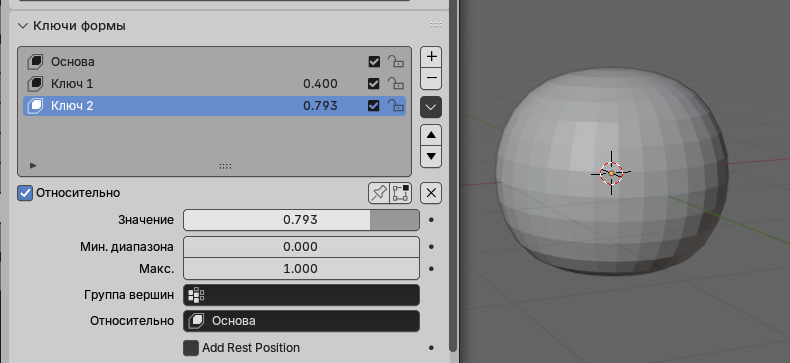
Практическая работа "Анимация относительных ключей формы в Blender"
Создайте анимацию свойств Value | Значение ключей формы на модели шара с относительными формами. Например, такую:
- с 1-го по 50-й кадр шар одновременно уплощается снизу и сверху,
- с 51-го по 75 кадр поднимается только верх,
- с 76-го по 100-й кадр опускаются обе стороны (верх уплощается, низ возвращается в шарообразную форму).